Win11玩游戏突然没有声音怎么办?Win11玩游戏突然没有声音两种解决方法
[windows11] Win11玩游戏突然没有声音怎么办?Win11玩游戏突然没有声音两种解决方法不少用户反应Win11玩游戏突然没有声音怎么办?本文就为大家带来了Win11玩游戏突然没有声音两种解决方法,需要的朋友一起看看吧... 22-06-08
近期有部分win11用户反映,在玩游戏时电脑突然没有声音了,这样十分影响游戏体验,那么有没有什么方法可以恢复呢?如果你也有同样的困扰,不妨来看看下面这篇小编带来的详细的解决教程吧,希望对你有所帮助哦。
具体操作如下:
方法一:
1、首先,按【 win + i 】组合键,打开windows 设置,然后点击【声音(音量级别、输出、输入、声音设备)】;
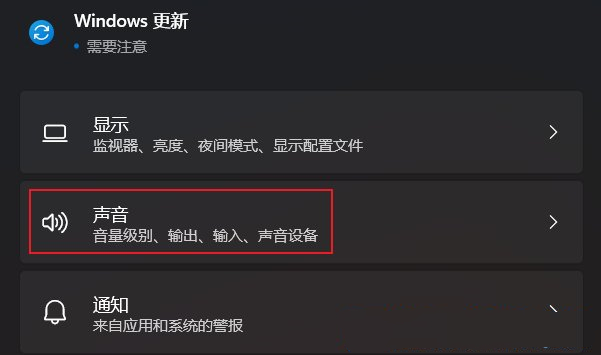
2、高级下,找到并点击【更多声音设置】;
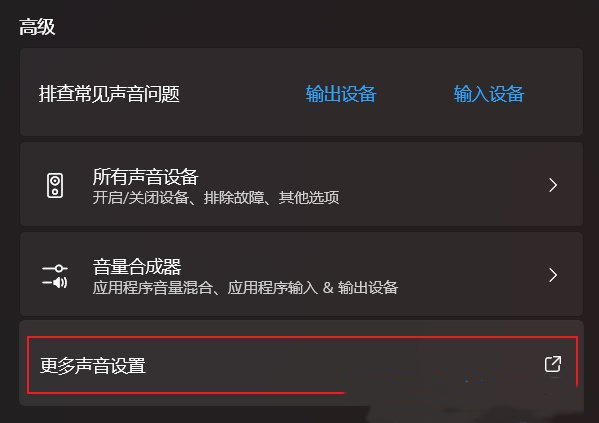
3、声音窗口,双击正在使用的声音设备【扬声器】;
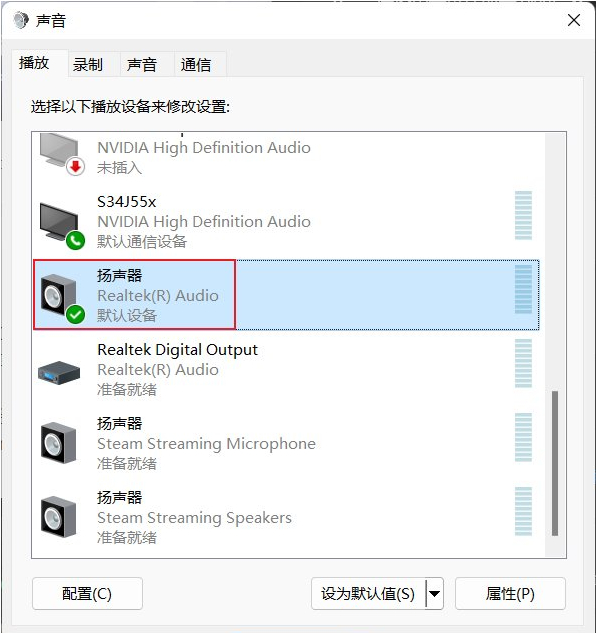
4、扬声器 属性窗口,【高级】选项卡下,取消勾选独占模式下的【允许应用程序独占控制该设备】和信号增强下的【启用音频增强】,确定保存后,再尝试进行游戏,看是否解决问题。
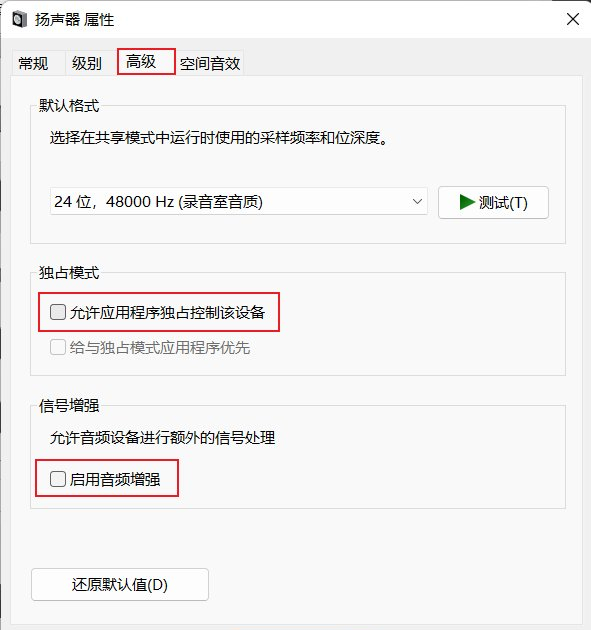
方法二:
1、首先,右键点击系统托盘中的【声音图标】,在打开的选项中,选择【声音问题疑难解答】;

2、接着,系统会自动打开疑难解答窗口,检测声音问题,以及给出相应的解答建议;
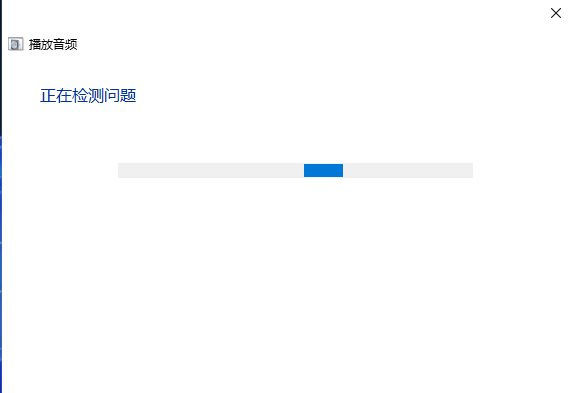
3、如果疑难解答没有检查出相关的声音问题,在详细的检查报告中也没有给出任何修改建议,那只能考虑使用其它方法解决。
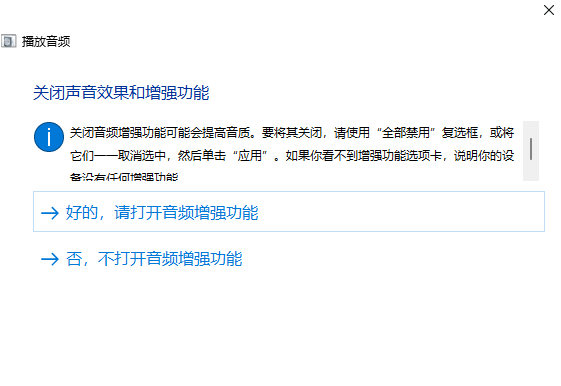
以上就是小编为大家带来的win11玩游戏突然没有声音两种解决方法,希望对大家有所帮助,更多相关内容请继续关注代码网。
相关文章:
-
[windows11] Win11怎么设置触摸板三指手势? Win11三指手势快捷操作的设置方法Win11怎么设置触摸板三指手势??触摸板可以通过手势来进行操作,比如三只手势可以快…
-
[windows11] Win11怎么查看文件关联?Win11显示文件扩展名关联方法很多朋友不知道Win11怎么查看文件关联?本文就为大家带来了Win11显示文件扩展名关联方法,需…
-
[windows11] Win11系统中的写字板在哪? Win11快速打开写字板的方法Win11系统中的写字板在哪?win11系统中想要使用写字板,该怎么打开写字板呢?下面我们就来…
-
-
[windows11] win11怎么自动记录修改时间的记事本? 记事本显示修改时间的技巧win11怎办实现自动记录修改时间的记事本?win11系统中打开的笔记本,如果修改会自动记…
-
[windows10] Win10找不到飞行模式开关?Win10右下角快捷面板添加飞行模式的方法这篇文章主要介绍了Win10找不到飞行模式开关?Win10右下角快捷面板添加飞行模式…
版权声明:本文内容由互联网用户贡献,该文观点仅代表作者本人。本站仅提供信息存储服务,不拥有所有权,不承担相关法律责任。
如发现本站有涉嫌抄袭侵权/违法违规的内容, 请发送邮件至 2386932994@qq.com 举报,一经查实将立刻删除。
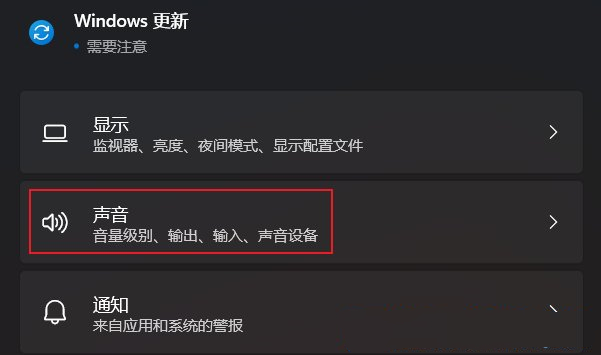
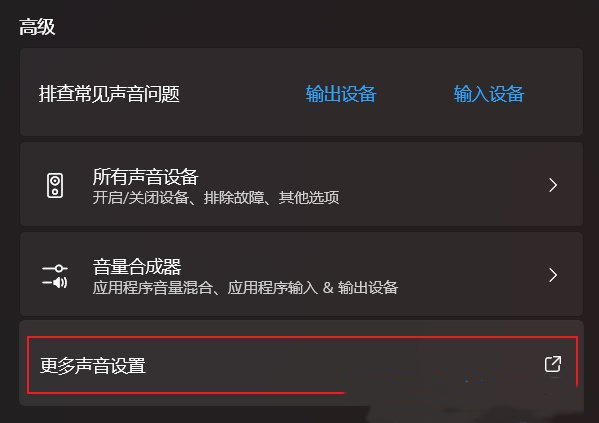
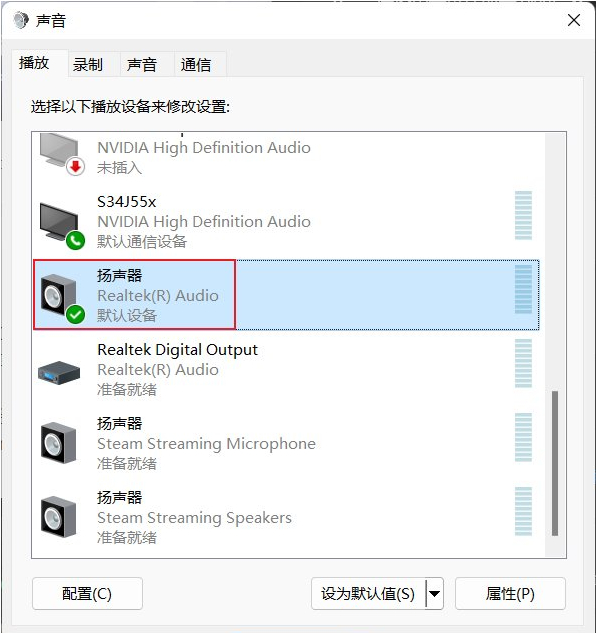
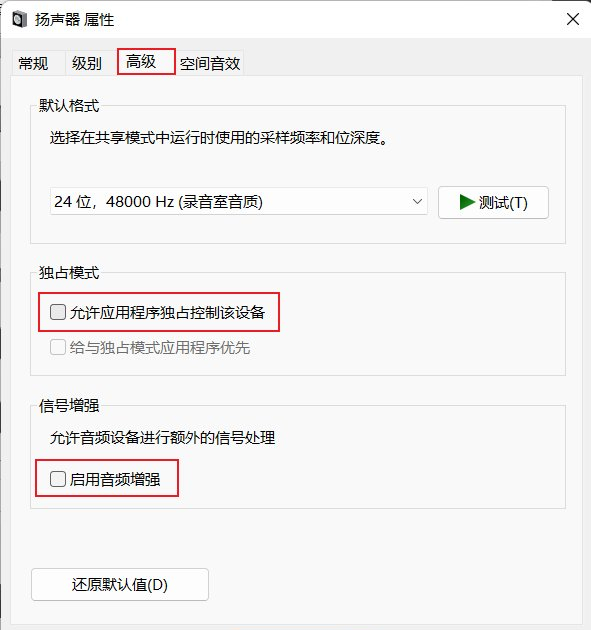

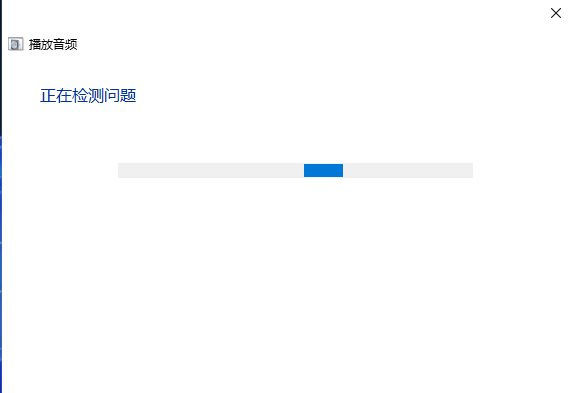
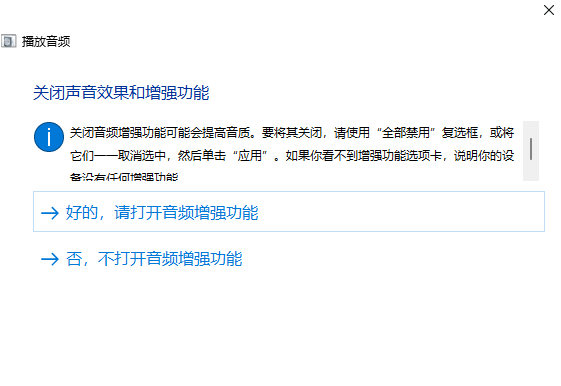


发表评论